رمز عبور ویندوز خود را فراموش کرده اید، یا حتی به یاد نمی آورید که یکی را تنظیم کرده اید؟ در اینجا نحوه رفع آن آورده شده است.
آیا با خطای “ما برای آخرین بار به رمز عبور فعلی ویندوز شما نیاز داریم” گیر کرده اید؟ این پاپ آپ خسته کننده می تواند شما را از انجام کارها باز دارد، به خصوص اگر نمی توانید رمز عبوری را که تعیین کرده اید به خاطر بسپارید یا رمز عبوری را که فکر می کنید درست است قبول نمی کند.
با این حال، این خطا به راحتی قابل حل است. در اینجا همه چیزهایی است که باید بدانید.
خطای «یک بار آخرین بار به رمز عبور فعلی ویندوز شما نیاز داریم» چیست؟
شاید به تازگی یک دستگاه ویندوزی جدید خریداری کرده باشید یا یک دستگاه ویندوز قدیمی را ریست کرده باشید. پس از راهاندازی رایانه جدید، ممکن است از شما خواسته شود که وارد حساب مایکروسافت خود شوید. با این حال، پس از وارد کردن اعتبار حساب مایکروسافت، به صفحهای میرسید که «گذرواژه فعلی ویندوز» خود را درخواست میکند.
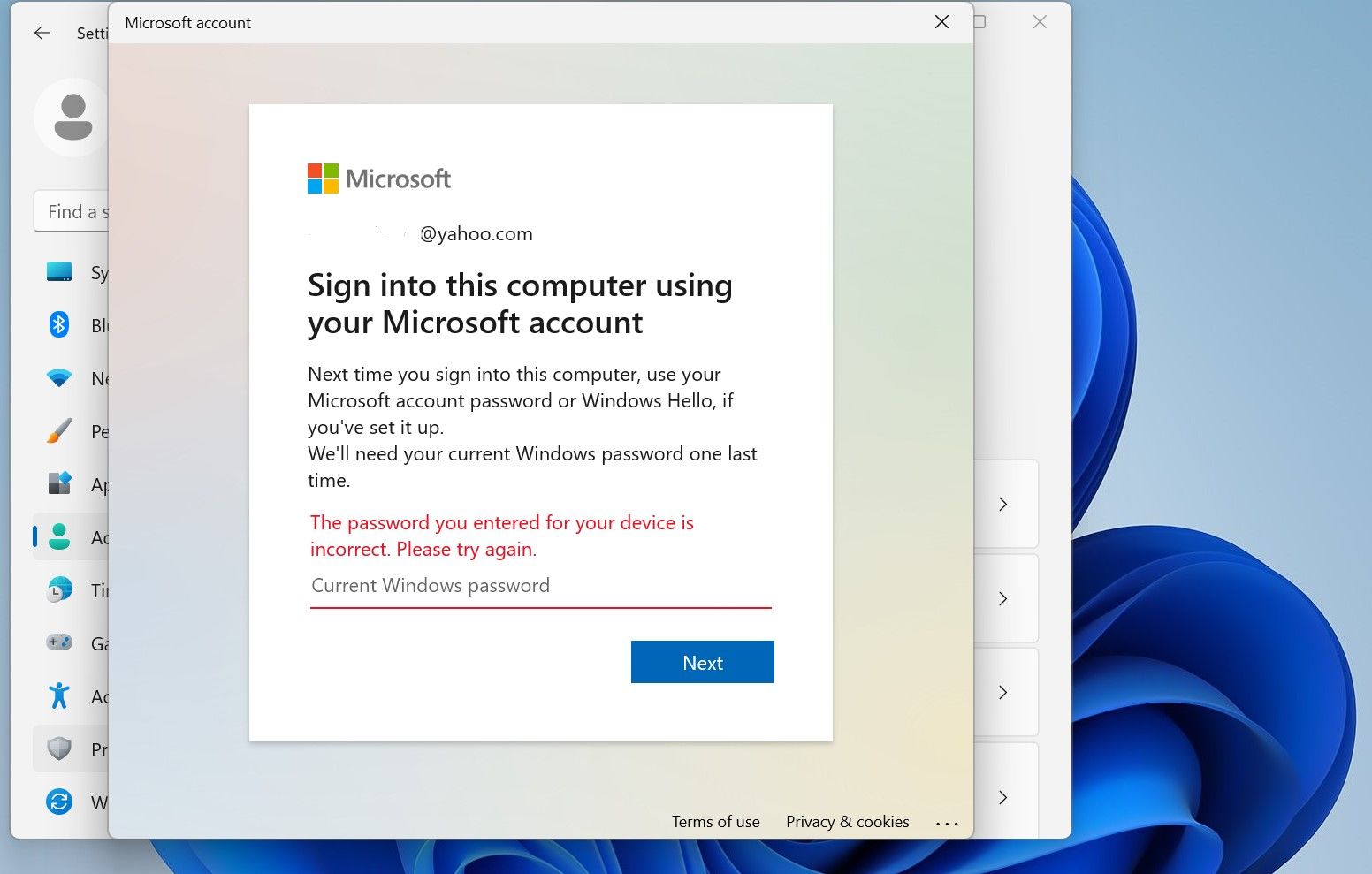
مایکروسافت این رمز عبور را برای تأیید دسترسی شما به حساب مدیر محلی درخواست می کند. یک حساب مدیر محلی پیشفرض هنگام راهاندازی دستگاههای Windows 10 یا 11 (پس از خرید) ایجاد میشود. با این حال، این حساب با رمز عبور ایجاد نمی شود.
در همین حال، اگر بعد از بازنشانی سیستم در حال راهاندازی هستید، دستگاه شما به حساب مدیریت محلی اولیه باز میگردد. جدید ایجاد نخواهد کرد در این مورد، ممکن است رمز عبور موجود وجود داشته باشد یا خیر.
در هر صورت، این حساب مدیریت محلی «کلید اصلی» برای دسترسی به دستگاه شما است. وقتی میخواهید حساب مایکروسافت خود را پیوند دهید، ویندوز برای تأیید اینکه شما سرپرست هستید، به رمز عبور این حساب مدیریت محلی نیاز دارد. خوشبختانه چند راه حل سریع برای رفع این خطا وجود دارد.
1. همه گذرواژه های رایج خود را امتحان کنید

هنگامی که با این خطا مواجه شدید، ابتدا باید همه گذرواژههای متداول استفاده شده در دستگاه را امتحان کنید. این امکان وجود دارد که روزی روزگاری رمز عبور را به حساب مدیر محلی پیش فرض تغییر دهید. با این حال، این فقط در صورتی اعمال میشود که در نتیجه بازنشانی سیستم با این خطا مواجه شوید.
رمز عبور حساب مایکروسافت خود، هر پینی که با دستگاه استفاده کرده اید و رمزهای عبور رایج خود را امتحان کنید.
2. در حالی که فیلد رمز عبور خالی است، Enter را فشار دهید
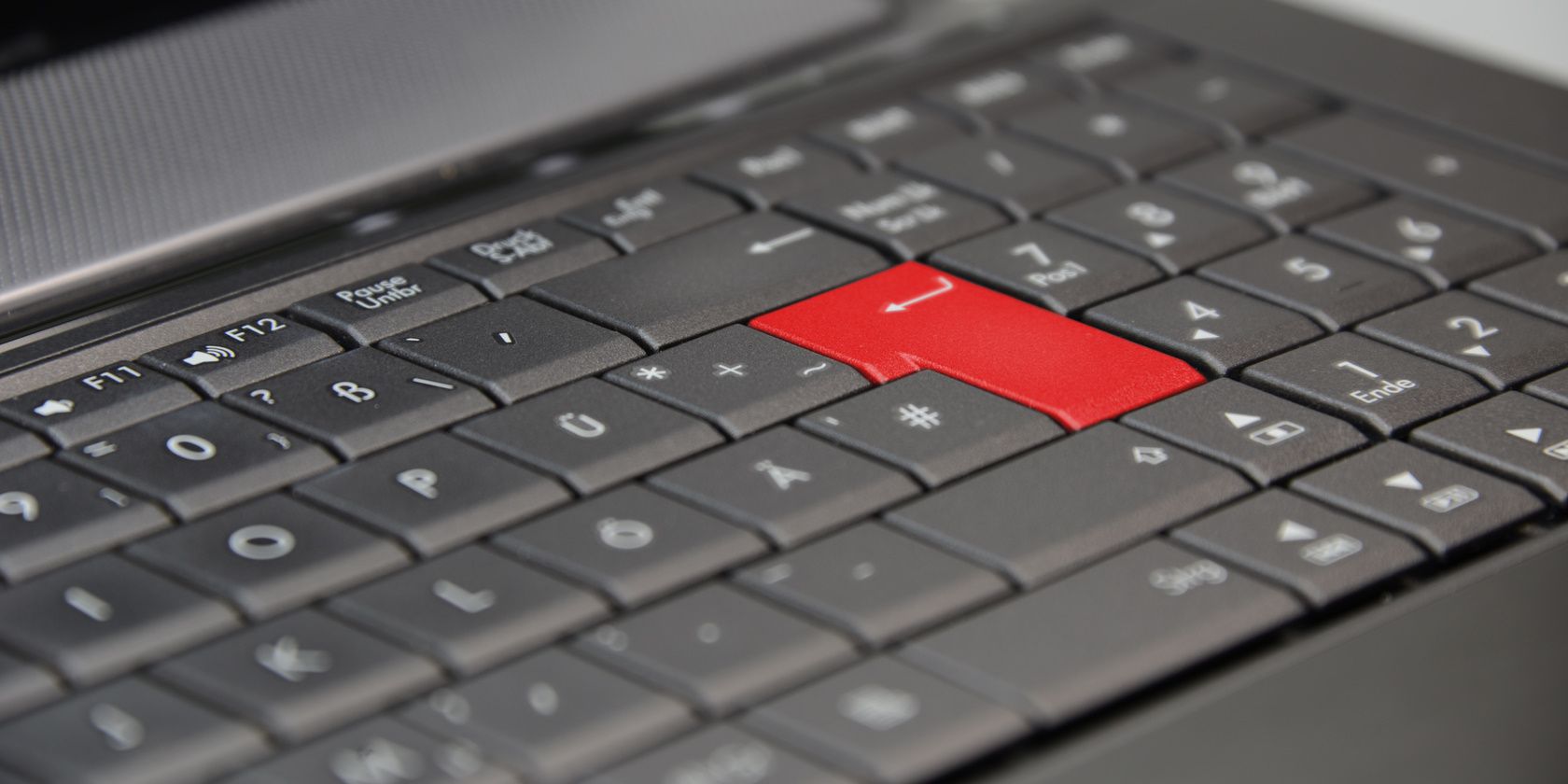
برخی از افرادی که با این خطا مواجه شده اند ادعا می کنند که می توانید با فشار دادن کلید Enter با خالی بودن فیلد رمز عبور، آن را برطرف کنید. اگر هرگز گذرواژه ای برای حساب مدیریت محلی تنظیم نکرده اید، باید کار کند و برای برخی افراد کار می کند.
3. رمز عبور ویندوز خود را بازنشانی کنید
اگر از قبل به خاطر می آورید، می توانید رمز عبور ویندوز را روی چیزی تنظیم کنید که بعداً به خاطر خواهید آورد. به این ترتیب، آخرین و موثرترین راه حل این است که رمز عبور حساب کاربری مدیریت محلی خود را تنظیم یا بازنشانی کنید و از آن به عنوان رمز عبور فعلی ویندوز استفاده کنید.
ایجاد یا بازنشانی رمز عبور خود چه از یک دستگاه ویندوز 10 یا 11 استفاده می کنید یکسان به نظر می رسد.
- کلید ویندوز را فشار دهید و تنظیمات را انتخاب کنید.
- در صفحه تنظیمات، گزینه Accounts را انتخاب کنید. قبل از ادامه، باید بررسی کنید که حساب ویندوز شما دارای حقوق مدیریت باشد.
- سپس، گزینه های ورود به سیستم > رمزهای عبور را انتخاب کنید. اگر برای اولین بار گذرواژه ایجاد می کنید، افزودن را پیدا خواهید کرد. در غیر این صورت، Change را پیدا خواهید کرد، به این معنی که باید رمز عبور حساب مدیریت محلی خود را بازنشانی کنید.
- اگر روی افزودن کلیک کنید، به صفحهای هدایت میشوید که در آن میتوانید رمز عبور را تنظیم کنید.
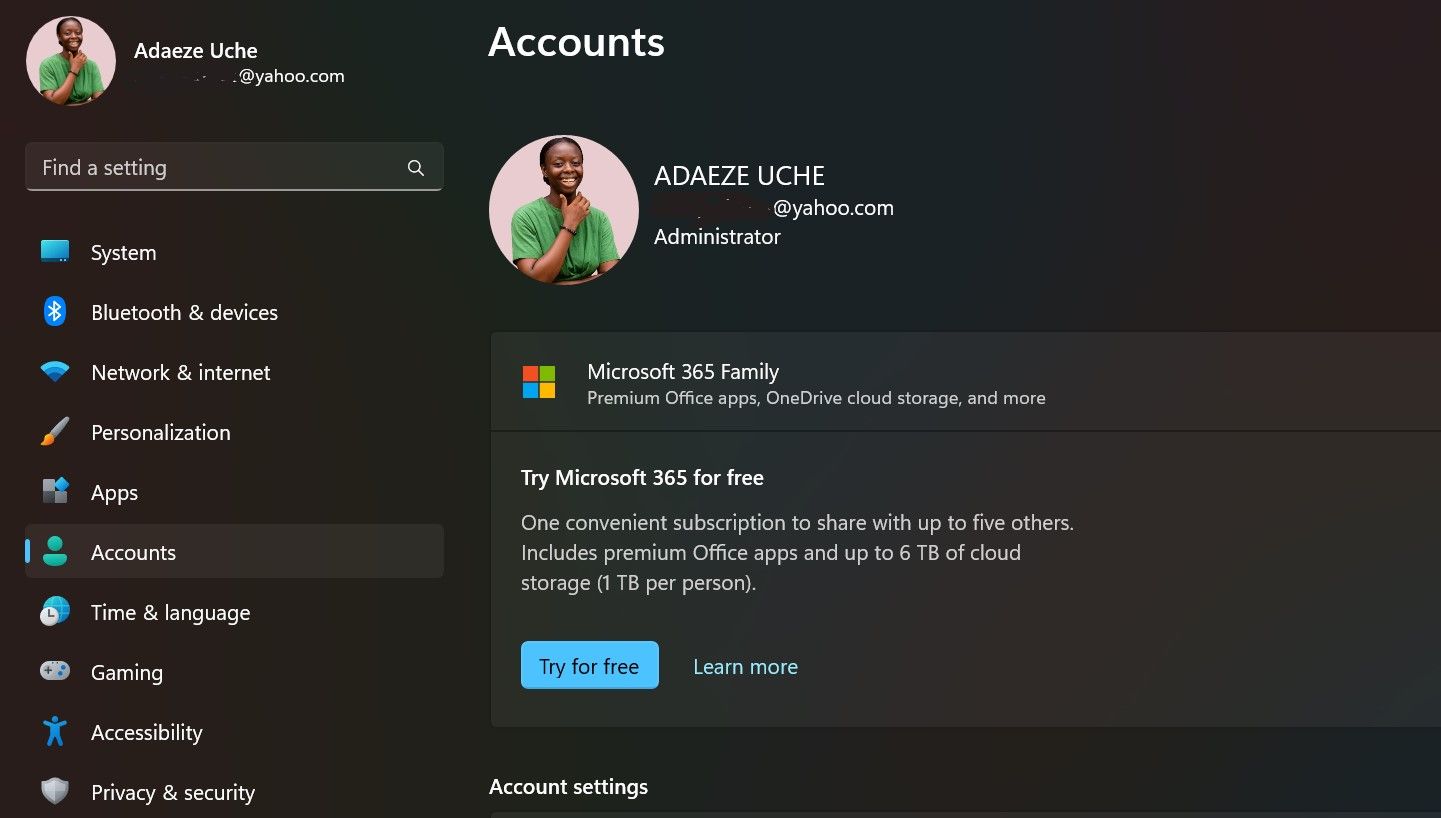
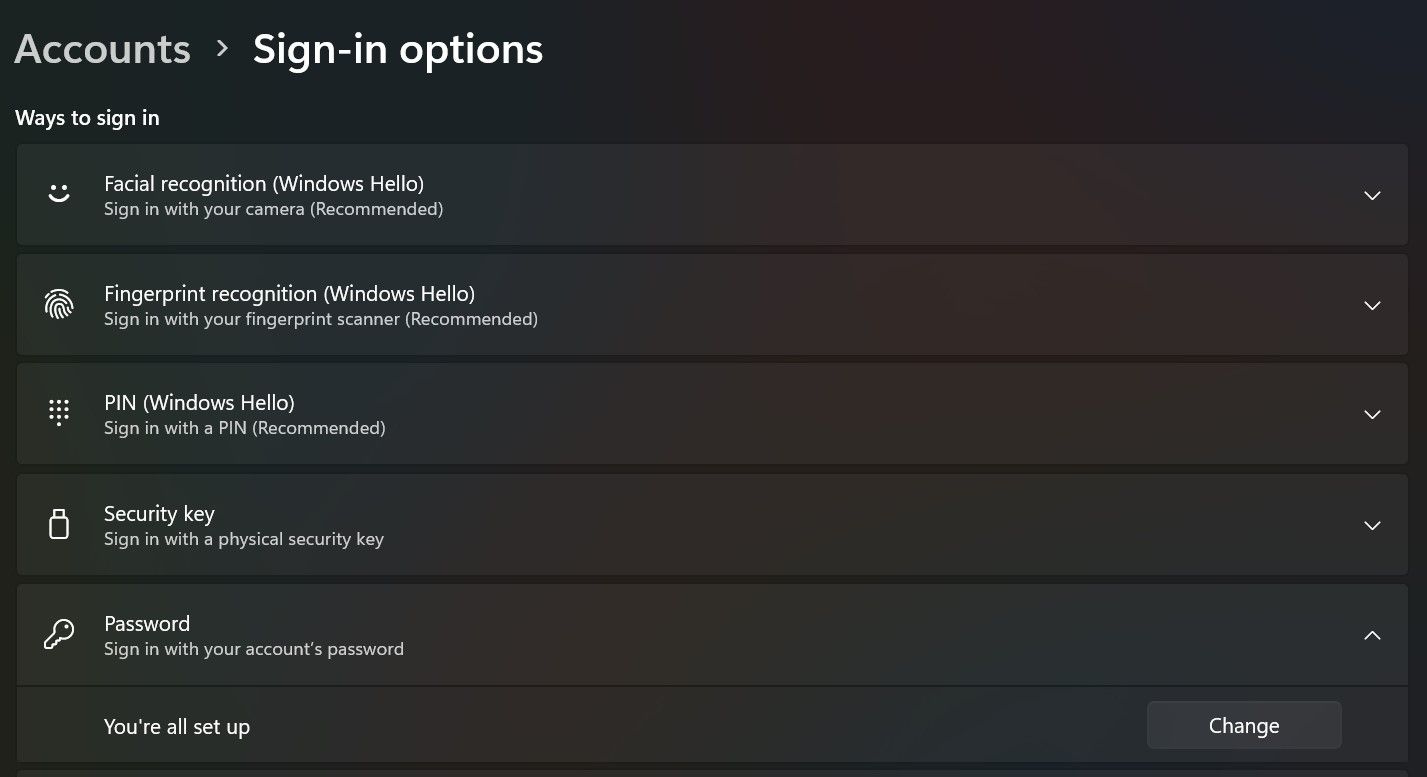
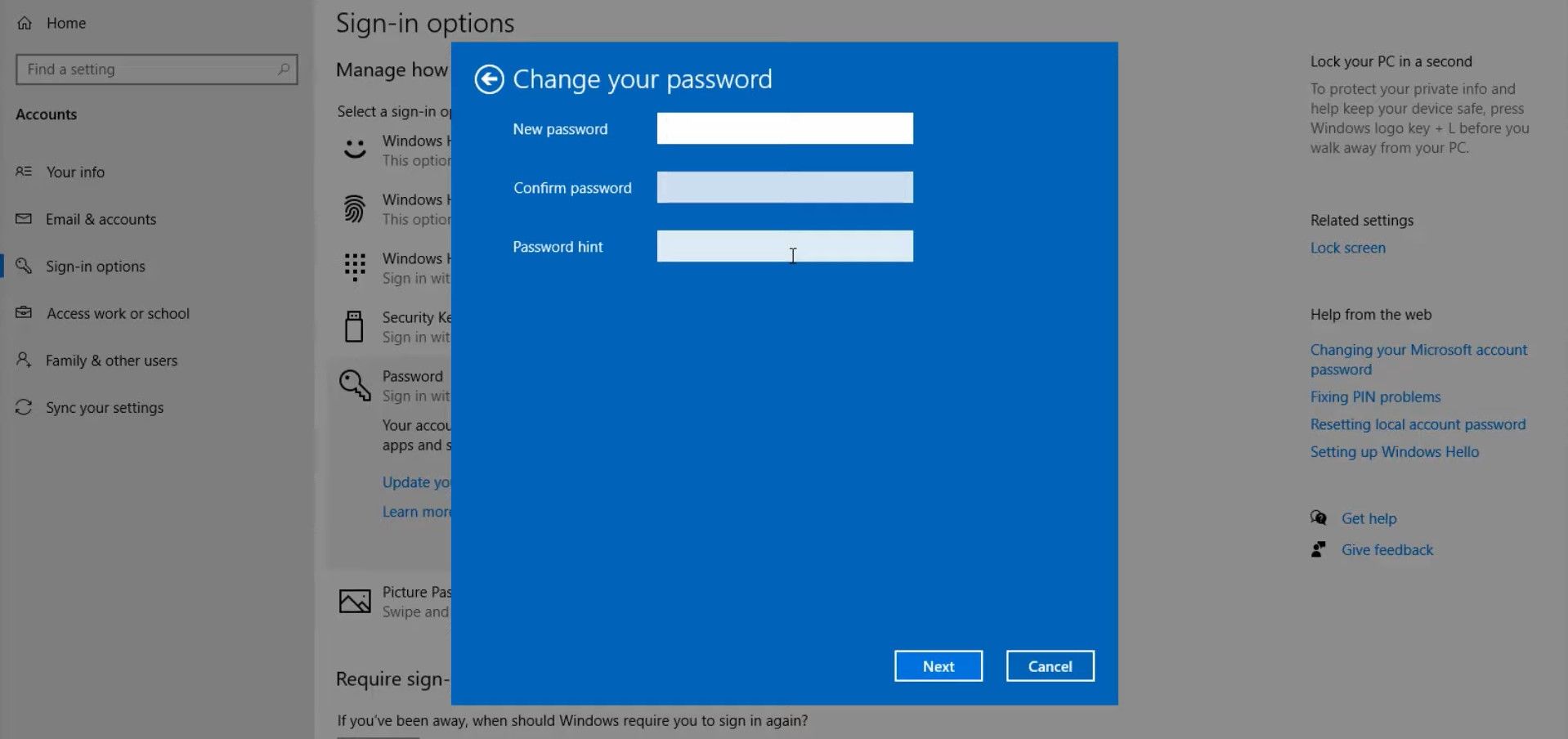
پس از ایجاد یا تنظیم مجدد رمز عبور ویندوز، می توانید وارد حساب کاربری مایکروسافت خود شوید. هنگامی که از شما خواسته شد “رمز عبور فعلی ویندوز” خود را وارد کنید، به سرعت رمز عبور جدید خود را وارد کنید.
اجازه ندهید که خطای “یک بار آخرین بار به رمز عبور فعلی ویندوز شما نیاز داریم” شما را متوقف کند
در حالی که این خطا مطمئناً یک سردرد است، شما به راحتی می توانید آن را با کمی تغییر رمز عبور برطرف کنید. آرامش خود را حفظ کنید، مراحل بالا را امتحان کنید و از دستگاه تازه راه اندازی شده خود لذت ببرید.
